こんにちは。
今日は、エクセルでちょっと困ったときの簡単操作をご紹介します。
エクセルでは、№や月、曜日など、連続データを入力することが多くありますが、
「あっ!1行ずつ間を空けておけば良かった!」
と後から気づくこと、結構ありますよね。
そんな時、1行ずつ追加していくととても時間が掛かりますので、これからご紹介する方法を使って、ぜひ手抜きをしてください。
データの確認
まずはもとのデータを確認してみましょう。
パソコンが使える状態の方は、ぜひエクセルで同じようにデータを作ってみてください。
1月から12月まで、連続してデータが入力されています。
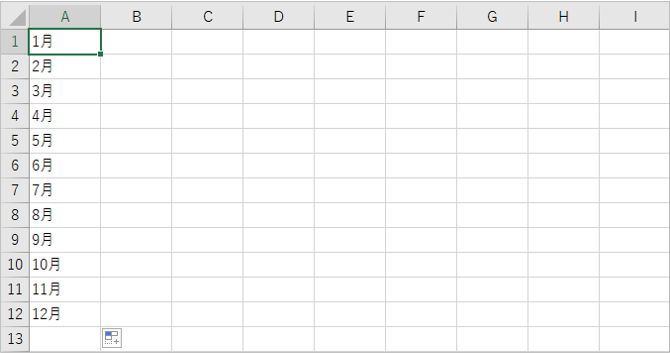
ここに、1行ずつ行を追加していきましょう。
目指す完成例はこちら(↓)です。
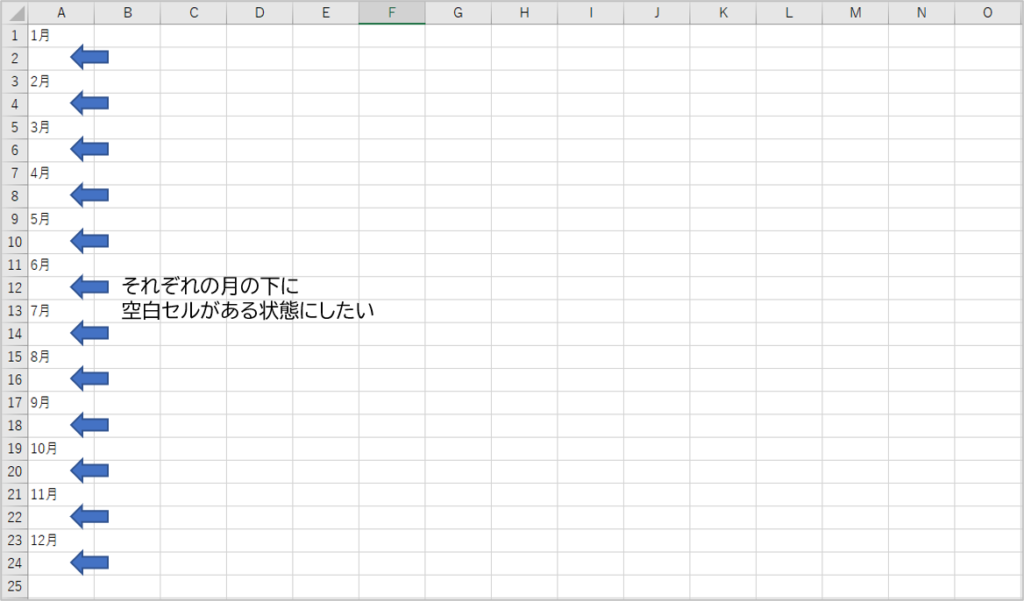
操作手順
それでは操作の手順を確認しましょう。
1. 1月と2月の間に1行挿入する
行番号2の上をクリックし、2行目全体を選択しましょう。
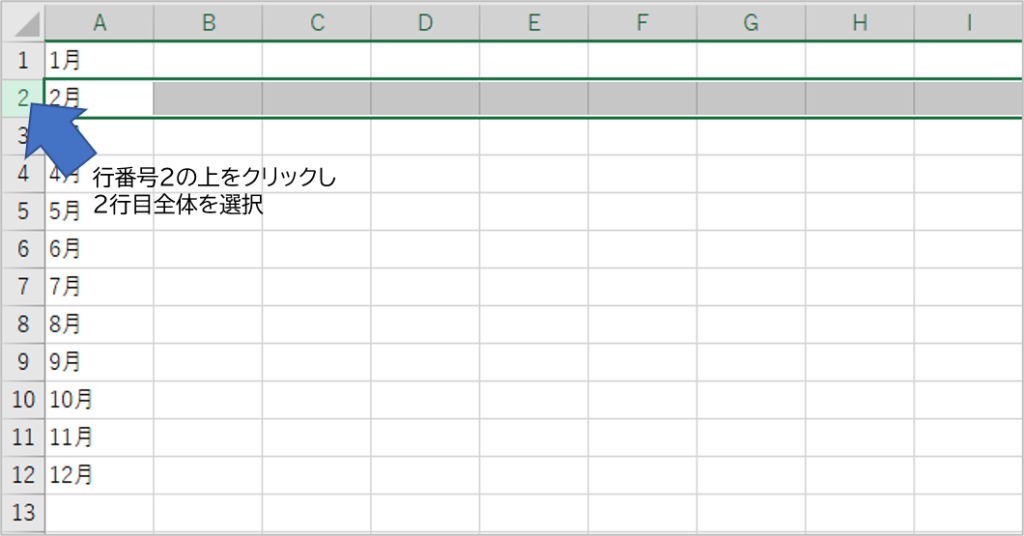
- 行番号2の上で右クリック→[挿入]
- [Ctrl]+[+]
のどちらかを使って1行目と2行目の間に1行挿入します。
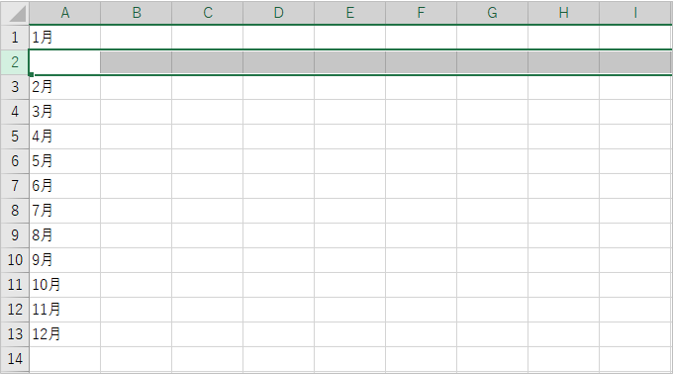
2. 1月が入力されているセルと、下の空白セルを同時に範囲選択し、オートフィルする
1月が入力されているセルと、その下の空白セルを同時に範囲選択し、
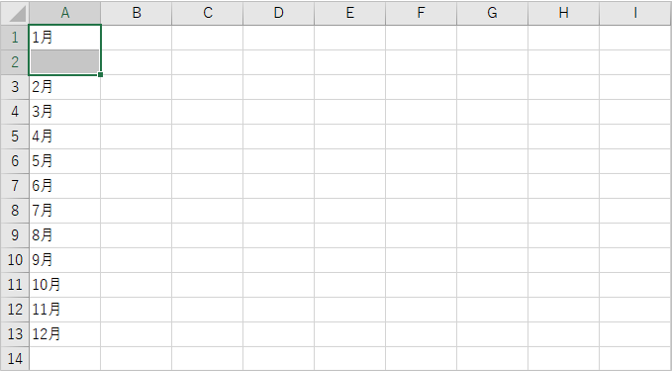
右下角にマウスポインタを合わせ、黒い+マークの状態で下に向かってオートフィルしてみましょう。
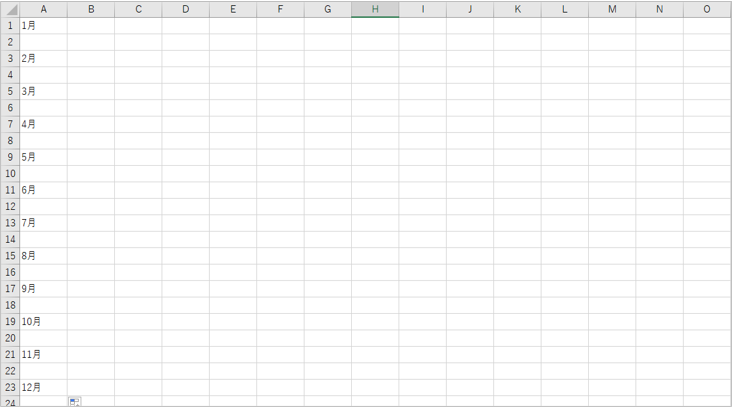
1月と空白がセットになってオートフィルされ、各月の間に空白が入った状態で12月まで連続番号が振られます。
わざわざ1つずつ行の挿入をしなくても、こんなに簡単に行挿入することができました。

列方向でも試してみたところ、同じように簡単に空白列を入れることができました。
月だけでなく、№や曜日でも同じことが出来ますので、興味のある方は試してみてください。
それではまた。


